Оновлено квітень 2024: Припиніть отримувати повідомлення про помилки та сповільніть роботу системи за допомогою нашого інструмента оптимізації. Отримайте зараз на посилання
- Завантажити та встановити інструмент для ремонту тут.
- Нехай сканує ваш комп’ютер.
- Тоді інструмент буде ремонт комп'ютера.
Помилка коду 43 є одним із кількох кодів помилок у диспетчері пристроїв. Він створюється, коли драйвер пристрою зупиняє апаратний пристрій, оскільки пристрій повідомив Windows про невизначену проблему.
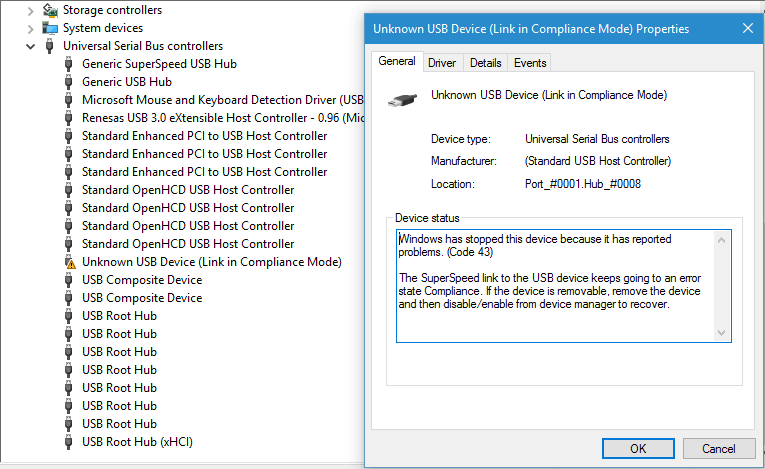
Це загальне повідомлення може означати, що це справжня апаратна проблема, або може просто означати, що є помилка драйвера, яку Windows не може ідентифікувати як таку, але впливає на обладнання.
Детальна інформація про коди помилок Диспетчера пристроїв, наприклад код 43, доступна у розділі Статус пристрою властивостей пристрою.
Усунення несправностей з обладнанням та пристроями
Підключіть пристрій і виконайте усунення несправностей з обладнанням. Потім перезавантажте комп'ютер і перевірте стан.
Виконайте наступні дії:
- Натисніть клавішу Windows + W на клавіатурі.
- Введіть “Пошук та усунення несправностей” у вікні пошуку, а потім натисніть клавішу Enter.
- Клацніть на «Обладнання та звук», а потім усуньте проблеми з обладнанням та пристроями.
- Дотримуйтесь інструкцій на екрані. Потім перезавантажте комп'ютер і перевірте стан.
Перевірте bcdUSB та fid_URB_Hdr_Status (Windows 8.1)
- Для помилки перерахування слід взяти слід USB-ETW.
- Відкрийте слід у програмі Microsoft Network Monitor (Netmon).
- Відкрийте діалогове вікно "Знайти кадр" (CTRL-F) і знайдіть подія USBPort.USBPORT_ETW_EVENT_DEVICE_INITIALIZE
- Розгорніть поле fid_USBPORT_DeviceDescriptor в області Деталі кадру та побачите значення bcdUSB
- Якщо значення bcdUSB більше 0x200, знову відкрийте діалогове вікно Find Frame і знайдіть USBPort.USBPORT_ETW_EVENT_COMPLETE_URB_FUNCTION_CONTROL_TRANSFER_EX.ControlTransfer.Urb.SetupPacket.Value_DescriptorType = 0. Пошук повертає завершення передачі управління для дескриптора BOS типу 0x0F.
- Розгорніть поле ControlTransfer в області Деталі кадру та подивіться на значення URB_Hdr_Status
- Якщо значення fid_URB_Hdr_Status є чимось іншим, ніж успіхом, пристрій не може повернути дескриптор BOS, навіть якщо він повідомляє версію, що перевищує 0x200.
Оновлення квітня 2024 року:
Тепер за допомогою цього інструменту можна запобігти проблемам з ПК, наприклад, захистити вас від втрати файлів та шкідливого програмного забезпечення. Крім того, це чудовий спосіб оптимізувати комп’ютер для максимальної продуктивності. Програма з легкістю виправляє поширені помилки, які можуть виникати в системах Windows - не потрібно кількох годин усунення несправностей, коли у вас під рукою ідеальне рішення:
- Крок 1: Завантажте інструмент для ремонту та оптимізації ПК (Windows 10, 8, 7, XP, Vista - Microsoft Gold Certified).
- Крок 2: натисніть кнопку "Нач.скан»Щоб знайти проблеми з реєстром Windows, які можуть викликати проблеми з ПК.
- Крок 3: натисніть кнопку "Ремонт всеЩоб виправити всі питання.
Перевірте апаратні пристрої
З цим методом ви повинні перевірити апаратний пристрій що чіпляється за помилку 43. Візьмемо відеокарту як приклад. Ось як далі:
- Перевірте відеокарту на настільній вежі або ноутбуці. Переконайтесь, що він належно розміщений у гнізді.
- Переконайтесь, що апаратне забезпечення чисте. Якщо вентилятор GPU покритий пилом, очистіть його невеликою щіткою або ватним тампоном.
- Переконайтесь, що GPU має достатню потужність.
Якщо є проблема з USB-пристроєм, також переконайтесь, що USB-роз'єм або порт не окислені. Ви можете спробувати інший порт USB або слот і спробувати підключити пристрій до порту USB на задній панелі ПК під час використання робочого столу.

Відключіть усі периферійні пристрої та перезавантажте комп'ютер.
Перезавантаження комп'ютера або ноутбука може виправити цю помилку швидше, ніж ви думаєте. Але ось у чому кришка: оскільки помилка 43 впливає на ваше з’єднання USB, спочатку потрібно від’єднати всі пристрої, підключені до вашого пристрою.
Потім перезавантажте комп'ютер і підключіть пристрої по черзі.
оновлення драйвера

Ще одне рішення для виправлення помилки - перевірка та оновлення драйвера. Причиною цього є те, що наявний драйвер може бути оновлений. Тому встановлення останнього драйвера швидше за все вирішить проблему.
Крок оновлення драйвера наступний:
- Перейдіть до диспетчера пристроїв.
- Клацніть правою кнопкою миші драйвер, який ви хочете оновити.
- Клацніть Оновити програмне забезпечення драйвера.
- Нарешті, натисніть кнопку Автоматично перевірити наявність оновлень драйверів.
- Додаткова порада: Якщо поточний драйвер оновлений, спочатку видаліть його та встановіть наново.
Порада експерта: Цей інструмент відновлення сканує репозиторії та замінює пошкоджені чи відсутні файли, якщо жоден із цих методів не спрацював. Він добре працює в більшості випадків, коли проблема пов’язана з пошкодженням системи. Цей інструмент також оптимізує вашу систему для максимальної продуктивності. Його можна завантажити за Натиснувши тут

CCNA, веб-розробник, засіб виправлення неполадок ПК
Я комп'ютерний ентузіаст і практикуючий ІТ-фахівець. У мене багаторічний досвід роботи у комп'ютерному програмуванні, усуненні несправностей апаратного забезпечення та ремонту. Я спеціалізуюся на веб-розробці та проектуванні баз даних. У мене також є сертифікація CCNA для проектування мережі та усунення несправностей.

